win11任务栏靠左面怎么设置 win11任务栏靠左面设置教程[多图]
教程之家
Win11
win11任务栏默认在中间的位置,可能使用win10久了之后会觉得这个显示方式非常不习惯,这时候我们可以通过任务栏设置的方法,将任务栏靠左面设置,下面就跟着小编一起来看看设置方法吧。
win11任务栏靠左面怎么设置:
1、首先右键任务栏空白处,打开“任务栏设置”
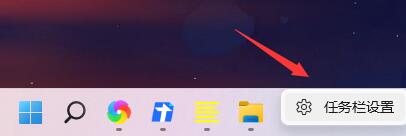
2、在任务栏设置中找到“任务栏行为”
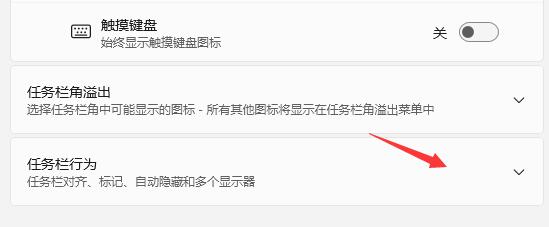
3、展开之后,将任务栏对其方式设置为“左”
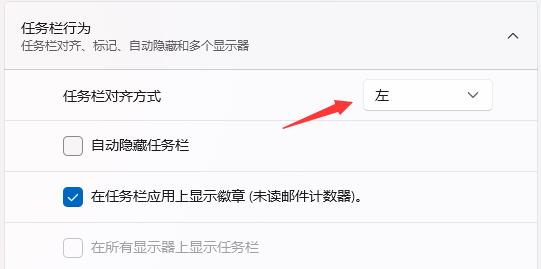
4、设置完成后,我们就会发现自己的任务栏已经靠左了。

以上就是win11任务栏靠左面设置教程了,需要的朋友快去将自己的win11任务栏设置到左边吧,想知道更多相关教程还可以收藏教程之家。
![微软新系统win11发布了吗[多图]](https://img.jiaochengzhijia.com/uploadfile/2022/1224/20221224204853627.png@crop@160x90.png)
![参加win11内测的方法[多图]](https://img.jiaochengzhijia.com/uploadfile/2022/1224/20221224102452534.png@crop@160x90.png)
![怎么安装正版win11[多图]](https://img.jiaochengzhijia.com/uploadfile/2022/1223/20221223200051981.jpg@crop@160x90.jpg)
![3代酷睿装win11教程[多图]](https://img.jiaochengzhijia.com/uploadfile/2022/1222/20221222231250862.png@crop@160x90.png)
![win11release preview是什么 win11release preview频道详细介绍[多图]](https://img.jiaochengzhijia.com/uploadfile/2021/0817/20210817235150335.jpg@crop@160x90.jpg)
![win11蓝屏卡在100%怎么办 win11蓝屏卡在100%解决方法[多图]](https://img.jiaochengzhijia.com/uploadfile/2021/0702/20210702062041410.jpg@crop@240x180.jpg)
![win11正式版值得安装吗?有必要升级吗[多图]](https://img.jiaochengzhijia.com/uploadfile/2022/0401/20220401214924792.png@crop@240x180.png)
![win10电脑锁屏快捷键是什么 win10电脑锁屏的快捷键详情介绍[多图]](https://img.jiaochengzhijia.com/uploadfile/2021/0827/20210827104739146.jpg@crop@240x180.jpg)
![笔记本电脑安装什么系统比较好用 笔记本电脑比较好用的系统介绍[多图]](https://img.jiaochengzhijia.com/uploadfile/2021/1019/20211019171837173.jpg@crop@240x180.jpg)